Cara mengamankan Document Excel 2010 dengan Password – Saat membuat Dokument yang menyangkut hitung menghitung, lebih mudah menggunakan Excel ketimbang Words. Dengan Excel penjumlahan, pengurangan atau perkalian bisa dikerjakan dengan mudah, tidak perlu menunggu lama karena harus menghitungnya terlebih dahulu, cukup memasukan rumusnya saja kita sudah bisa mengetahui hasilnya saat itu juga, cepat dan tepat. Selain itu apabila melakukan perubahan pada point-point yang telah dihitung, kita akan mendapatkan hasilnya kembali tanpa harus memasukan rumus-rumusnya lagi.
Ya, tidak dapat dipungkiri jika Excel memberi kemudahan bagi kita untuk menyelasaikan perhitungan dengan cepat, tetapi Excel juga memudahkan orang yang punya itikad kurang baik pada kita, hanya dengan hitungan detik saja mereka sudah bisa mengacak-ngacak isi Dokumen kita, cukup dengan mengganti rumus-rumusnya saja, bisa dipastikan Dokument kita akan kacau berantakan.
Karena mudahnya Dokument Excel untuk di kacaukan orang lain, sangat perlu untuk mengamankan setiap Document penting yang kita buat dengan Password, tujuan nya untuk mengantisipasi hal-hal yang tidak kita inginkan. Dengan memberinya Password pada semua Dokumen penting kita, dimana pun disimpan Dokumen itu akan aman, meskipun di folder yang mudah ditemukan, dan pada computer yang sering digunakan bersama-sama.
Untuk cara mengamankan Dokumen Excel pernah saya posting sebelumnya, tetapi yang saya tulis pada saat itu menggunakan Microsoft Office 2007, dan pada saat menggunakan Excel 2010 ternyata terdapat perbedaan, karena itu saya menulis kembali bagaimana cara mengamankan Dokumen Excel 2010 dengan Password, semoga bisa membantu pengguna Excel 2010 yang kali ini akan mengamankan Dokumen penting miliknya dengan Password.
Untuk mengamankan Dokumenit Excel 2010 dengan Password, ada 3 opsi yang bisa digunakan, yaitu Encrypt with Password,Protect current Sheet, dan Protect Workbook structure. Kurang lebih penjelasannya sebagi berikut:
BACA JUGA: Cara Mengunci Dokument Words 2010 Dengan Password
1. Encrypt with Password
Encrypt with Password yaitu pilihan menu yang berfungsi untuk mengamankan semua isi Dokument yang telah ditulis. Setelah Dokumen diamankan dengan kunci ini, siapapun yang membuka Dokument tidak akan bisa melihat isinya, karena setelah Dokumen itu dibuka yang tampak hanyalah background abu-abu yang disertai menu untuk menginput Password.
Berikut ini adalah cara untuk memasang Passwordnya:
- Apabila telah selesai membuat Dokumen pilih menu File, atau menu yang biasa Anda gunakan untuk menyimpan Dokumen yang telah selesai dibuat.
- Selanjutnya klik Info untuk membuka pilihan menunya.
- Akan muncul tiga pilihan menu, silahkan pilih Protect Workbook untuk memulai memproteksi Dokument.
- Setelah memilih menu Protect Workbook akan terbuka 5 pilihan menu lagi, pilih Encript with Password untuk memulai.
- Akan terbuka menu Encript Dokument atau menu untuk memasukan Password, silahkan masukan Password berupa kata atau deret Angka tetapi jangan terlalu banyak supaya tidak lupa.
- Setelah selesai memasukan password dan mengklik Ok, menu Confirm Password akan terbuka, silahkan lakukan konfirmasi dengan memasukan Password yang sama. Secara otomatis menunya kembali ke Protect Workbook tetapi yang membedakan kali ini tulisan Permissions nya berubah warna.
- Berikutnya Save As dan beri nama Dokument nya, pilih folder untuk menyimpan filenya dan save.
Protect current Sheet keamanan nya lebih longgar dari yang sebelumnya, apabila Dokument diamankan dengan pengaman ini, siapa pun yang membukanya masih bisa melihat isi Dokumentnya, tetapi tenang saja meskipun mereka bisa melihat isi Dokumentnya akan tetapi mereka tidak akan bisa untuk mengubah, menambah maupun mengurangi isi Dokumentnya. Semua menu akan terkunci kecuali Page Layout.
Dibawah ini adalah langkah-langkah untuk pengerjaannya.
- Ketika selesai membuat Dokumen pilih menu File.
- Apabila telah terbuka pilihan baru klik Info untuk membuka pilihan baru lagi.
- Setelah muncul tiga menu baru, pilih Protect Workbook untuk memulainya.
- Setelah Protect Workbook diklik akan membuka 5 pilihan menu, pilih menu yang ke 3 Protect current Sheet.
- Akan terbuka menu unprotect, silahkan masukan Password berupa kata atau deret Angka lalu klik Ok. Setelah muncul menu Confirm Password silahkan lakukan konfirmasi dengan memasukan Password yang sama dengan yang tadi dimasukan.
- Akan otomatis kembali ke Protect Workbook tetapi kali ini tulisan Permissions berubah warnanya.
- Selanjutnya Save As, beri nama lalu pilih folder untuk menyimpan filenya, selanjutnya save.
Pengaman Protect Workbook structure tidak cocok digunakan untuk mengamankan Dokument yang sangat penting, apabila kita mengamankan Dokument Excel yang ditulis menggunakan Excel 2010, siapapun yang membukanya masih bisa untuk mengubah Isi Dokumentnya, karena yang di lock dengan pengaman ini hanya Sheetnya, dimana kita tidak bisa untuk mengurangi maupun menambah Sheet yang baru.
- Klik menu File.
- Pilih Info.
- Setelah terbuka pilihan menu, pilih Protect Workbook.
- Selanjutnya pilih menu yang ke 4 yaitu Protect Workbook Structure.
- Akan terbuka menu untuk memprotek struktur Woorkbook, atau menu untuk memasukan Passwordnya, apabila terbuka menu Reenter Password silahkan masukan Password yang sama.
- Untuk selanjutnya Save As, berinama Dokumentnya dan pilih folder untuk menyimpannya, selanjutnya klik Save.
Untuk mengamankan Dokumen Excel 2010 menggunakan pengaman Protect current Sheet dan Protect Workbook Structure , apabila Dokumentnya sudah dibuat sebelumnya atau Dokument yang sudah lama dibuat, langkah-langkah pengerjaannya bisa langsung dikerjakan pada menu Review, Anda bisa langsung memilih menunya disana, sedangkan langkah-langkahnya sama saja dengan apa yang telah saya utarakan diatas.
Demikianlah Cara mengamankan Document Excel 2010 dengan Password yang dapat saya tulis pada kesempatan ini, Semoga bermanfaat.
Demikianlah Cara mengamankan Document Excel 2010 dengan Password yang dapat saya tulis pada kesempatan ini, Semoga bermanfaat.

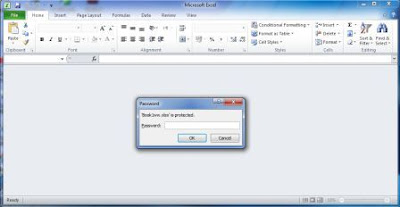




0 komentar:
Post a Comment